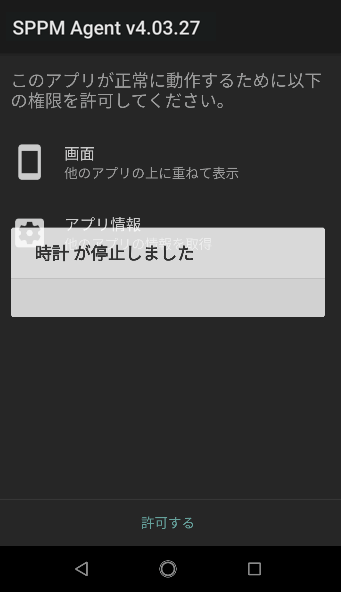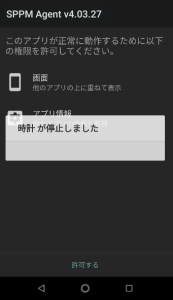シングルサインオン機能有効の場合(スイッチがYes)
※シングルサインオン機能をご利用でない場合、スイッチを【No】にしてください。
ここでは、COPEで管理する場合のデバイス登録方法を説明します。
| ・COPEはAndroid OS 11以降のデバイスでのみ利用できます。
・デバイス登録時にユーザー認証を行うには、「ユーザー一覧」画面にて事前にユーザー情報を登録してください。 |
| ここでは、デバイス登録時のユーザー認証を「ユーザーで選択可」にした場合を例として説明しております。
デバイス登録時に必要となる「DMコード」、「登録用ID」、「登録用パスワード」は、「ご契約情報」画面、または登録通知書で確認してください。
|
QRコードを利用する場合
QRコードを利用して、SPPM Agentをインストールします。
1.「設定」をクリックし、「Android」タブをクリックします。
「デバイス登録用情報」の「登録用URL」にQRコードが表示されます。
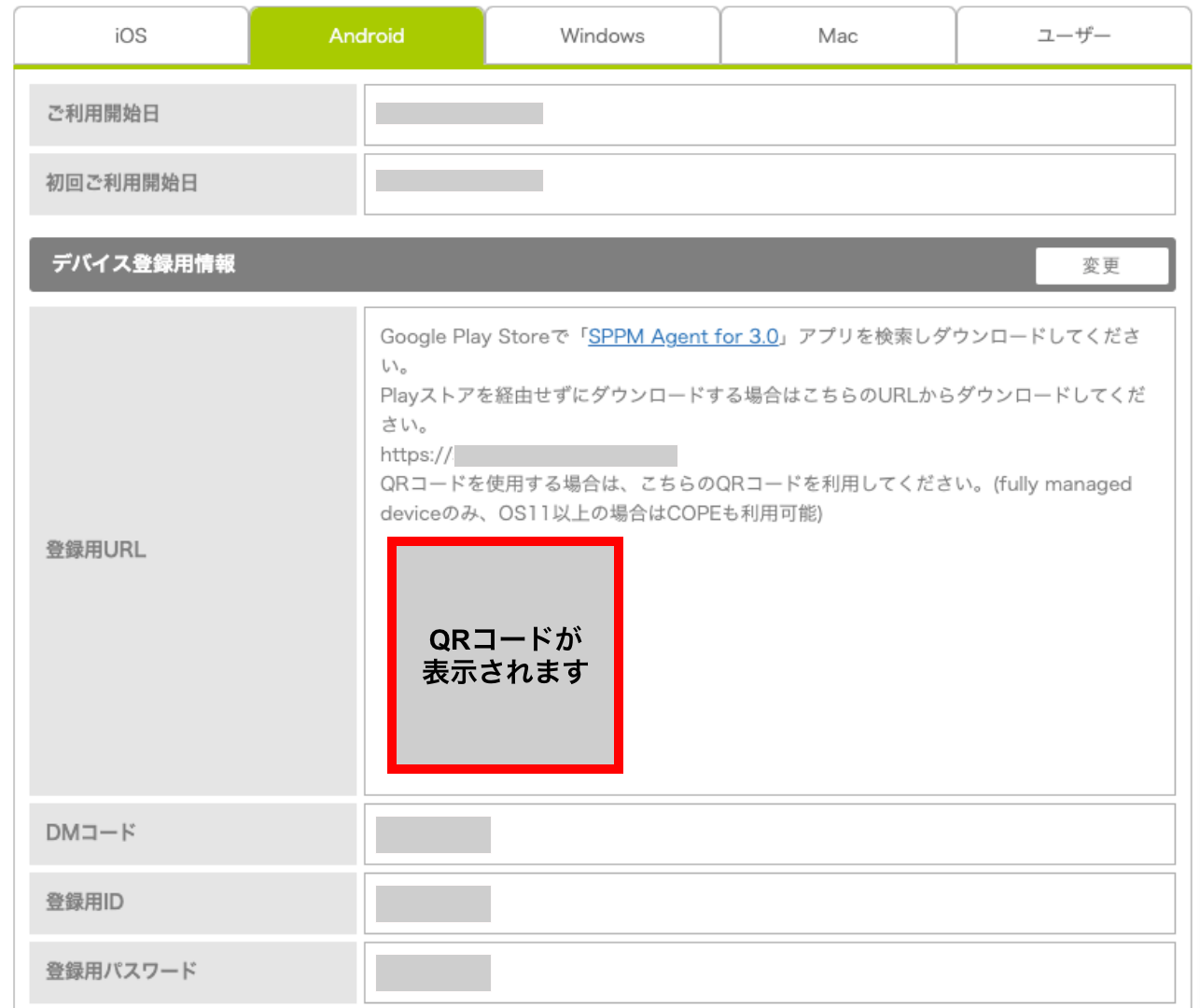
2.デバイスを起動し、「ようこそ」と表示されたら、画面の青い部分を6回タップします
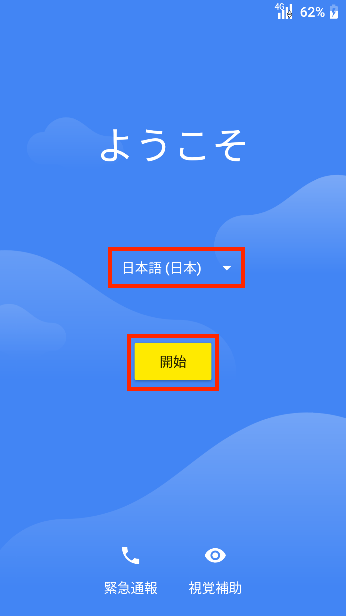
3.「QRコードでのセットアップ」画面が表示されたら、「次へ」をタップします。
4.Wi-Fiまたはモバイルネットワークを選択します。
・OS 9以降はWi‐Fiのみとなります
5.QRリーダが起動したら、手順1.で表示したQRコードを読み取ります。
6.「同意して続行」をタップします。
7.「初期設定」画面が表示されたら、「COPE設定はこちらをクリックしてください」をタップします。
8.「仕事用プロファイルを設定しましょう」の画面内の「同意して続行」をタップします。
9.画面表示に沿って「次へ」をタップします。
10.個人領域のアカウントをキッティング時に登録したい場合は、個人用アカウント情報を入力します。この手順は省略可能なため、キッティング完了後でも個人領域のアカウント登録は可能です。
11.画面ロックの設定をキッティング時に登録したい場合は設定を実施します。キッティング完了後に実施する場合はスキップしてください。
12.ホーム画面が表示されたら、仕事領域にある「SPPM Agent」のアプリをタップします。
13.「本アプリで収集する情報について」が表示されたら、画面に表示される内容を確認・同意して、「同意する」をタップします。
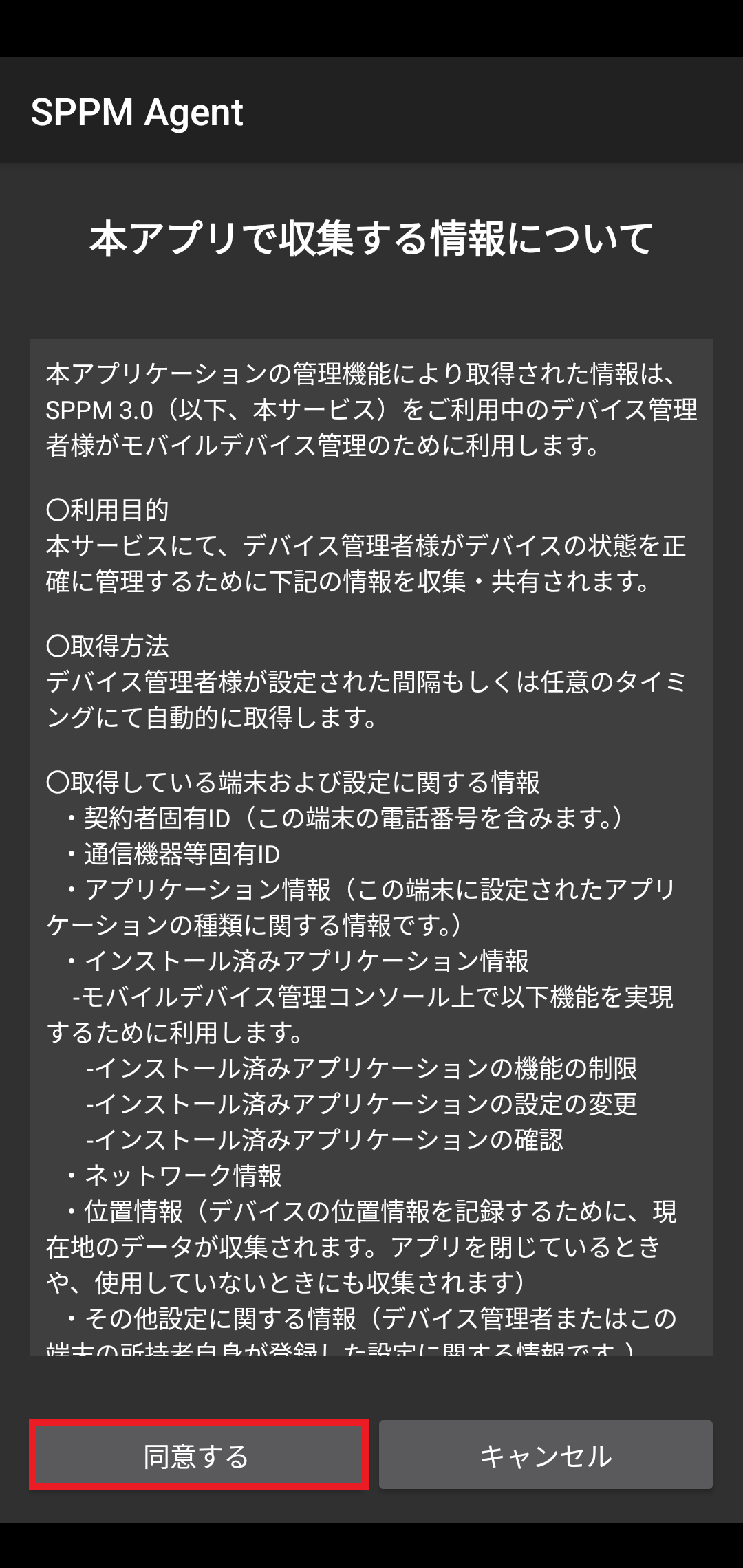
14.「デバイス登録」画面が表示され、「DMコード」「登録用ID」「登録用パスワード」を入力し、「登録」をタップします。
15.トークン登録方式で登録した場合は、「アカウントを追加する」をタップして「アカウント名」「Googleアカウント」「パスワード」を入力し、画面に表示される注意事項などを確認・同意して次へ進みます。
16.「ユーザ認証」画面が表示されたら、「ユーザID」、「パスワード」を入力し、「認証」をタップします。
| 「デバイス登録時のユーザー認証」の設定値の動作差分について
・「必須」と設定している場合、ユーザー認証が必須となり、認証しないとデバイス登録ができません。 ・「なし」と設定している場合、ユーザー認証画面は表示されません。 ・「ユーザー選択可」と設定している場合、ユーザー認証画面が表示されますが、画面右下の「認証スキップ」からスキップしてデバイス登録することが可能です。 ユーザー認証画面の「ユーザーID」の入力値について ・手順14で入力した「Googleアカウント」が「ユーザーID」欄に自動入力されますが、他の登録済みのユーザー情報に入力し直して認証することも可能です。ユーザー認証で利用するには、事前にユーザー情報を登録する必要があります。 ・ユーザー認証画面の入力値がわからない場合は、契約時にお申し込みいただいた管理者、もしくはユーザ管理者の権限を持つ管理者にご確認ください。 |
17.ホーム画面に戻ったら、再度仕事領域にある「SPPM Agent」のアプリをタップします。
18.「この端末をMDMサーバに登録してください。」の画面が表示され、「登録」をタップします。
19.通知をタップして、「他のアプリの上に重ねて表示できるようにする」「使用状況へのアクセスを許可」を許可します。
| 「正確なアラームのスケジュール」の許可を求められた場合は許可します。 |
ゼロタッチ登録(ゼロタッチポータルにて設定)を利用する場合
ゼロタッチ登録を利用して、デバイスにSPPM Agentをインストールします。
手順は「Fully managed device」と同様のため、以下リンク先よりご確認ください。
| 「4.3.2. Fully managed deviceでデバイスを登録する」>「ゼロタッチ登録(ゼロタッチポータルにて設定)を利用する場合」 |
ゼロタッチ登録(管理コンソールにて設定)を利用する場合
ゼロタッチ登録を利用して、デバイスにSPPM Agentをインストールします。
手順は「Fully managed device」と同様のため、以下リンク先よりご確認ください。
| 「4.3.2. Fully managed deviceでデバイスを登録する」>「ゼロタッチ登録(管理コンソールにて設定)を利用する場合」 |
EMM 識別子(EMM トークン)を利用する場合(非推奨)
EMM識別子(EMM トークン)を利用して、 SPPM Agent をインストールします。
| ・本機能はAndroid OS12 以上のデバイスで利用可能です。 |
1. デバイスで使用する言語を設定し、「開始」をタップします。
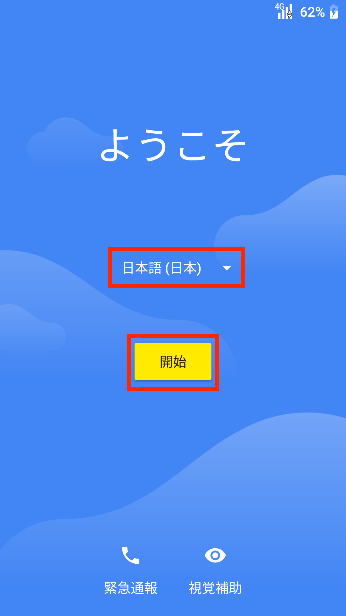
2. Wi-Fi ネットワークを選択します。
- モバイルネットワークまたは Wi-Fi ネットワークへの接続は必須です。
3. 別のデバイスやクラウドからアプリなどのデータコピーするかどうかを選択します。
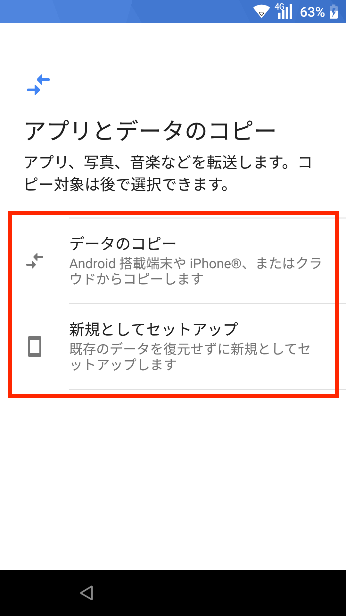
4. EMM 識別子(EMM トークン)( afw#bcdm )を入力し、「次へ」をタップします。
5. 注意事項を確認し、「インストール」をタップします。
6.「インストール」をタップします。
BC Agent がインストールされます。
| インストール中にメッセージが表示された場合は、「OK」ボタンをタップしてください。インストールに影響はありません。 |
7. 「初期設定」画面が表示されたら、「会社管理デバイスとして登録する」にチェックを入れ、「 COPE 設定はこちらをクリックしてください」をタップします。
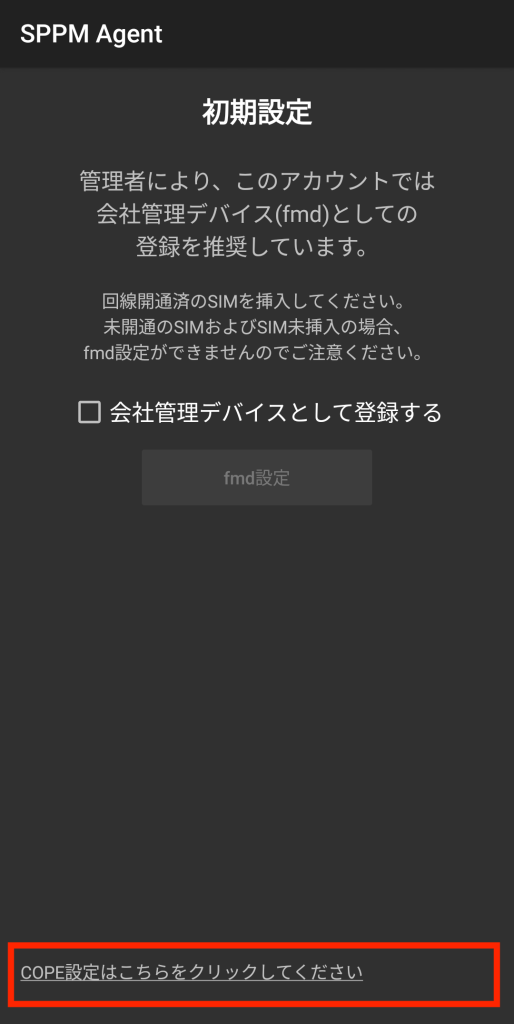
8. 端末の設定を確認する画面が表示されたら、「同意して続行」をタップします。
9.「本アプリで収集する情報について」が表示されたら、画面に表示される内容を確認・同意して、「同意する」をタップします。
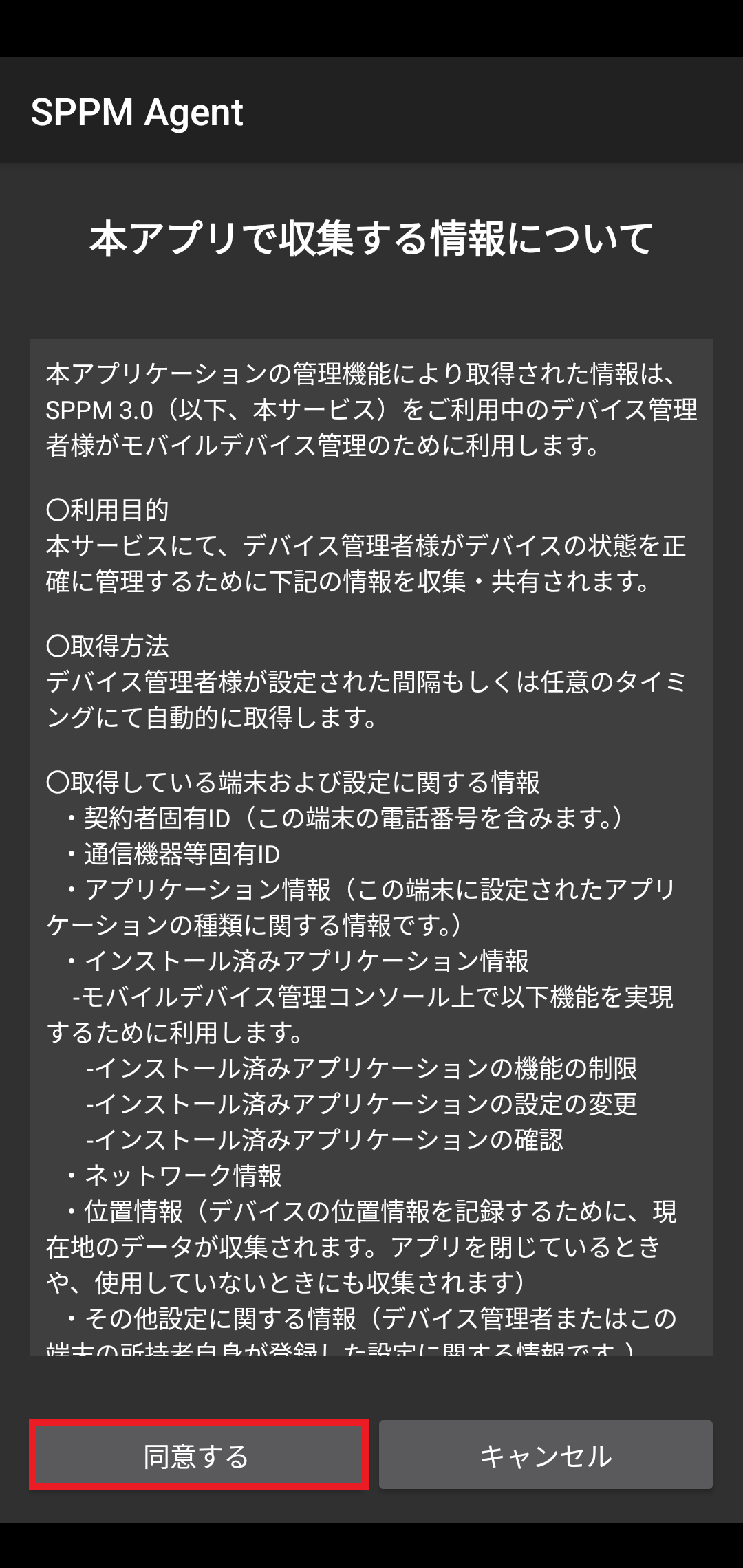
10. 「デバイス登録」画面が表示されたら、「DM コード」、「登録用 ID 」、「登録用パスワード」を入力し、「登録」をタップします。
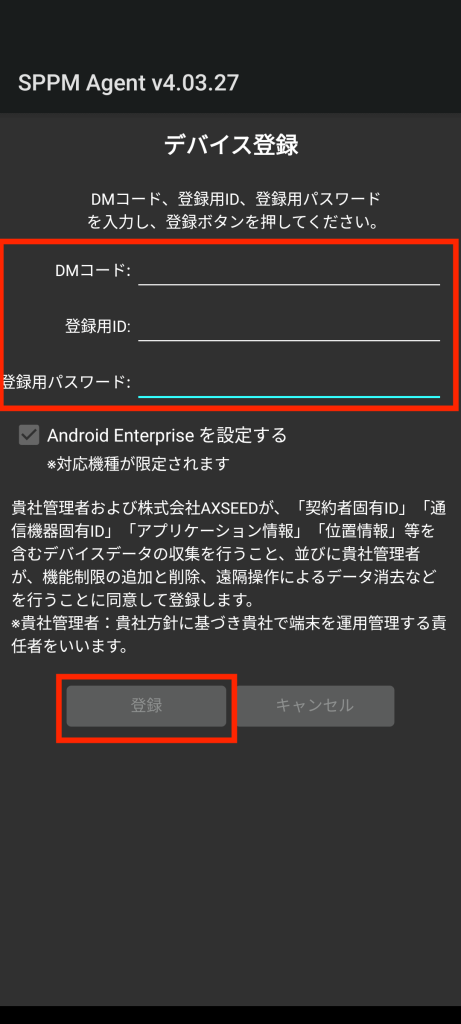
| ・EMM識別子(EMMトークン)を利用してSPPM Agentをインストールした際に、以下のようなメッセージが表示されることがあります。メッセージを閉じるか、メッセージが消えるまで待ってから、次へ進んでください。
・EMM識別子(EMMトークン)を利用してSPPM Agentをインストールした際に、Google Play開発者サービスの更新画面が表示される場合があります。更新の完了後、再度「登録」をタップしてください。 |
11.トークン登録方式で登録した場合は、「アカウントを追加する」をタップして「アカウント名」「Googleアカウント」「パスワード」を入力し、画面に表示される注意事項などを確認・同意して次へ進みます。
12.「ユーザ認証」画面が表示されたら、「ユーザID」、「パスワード」を入力し、「認証」をタップします。
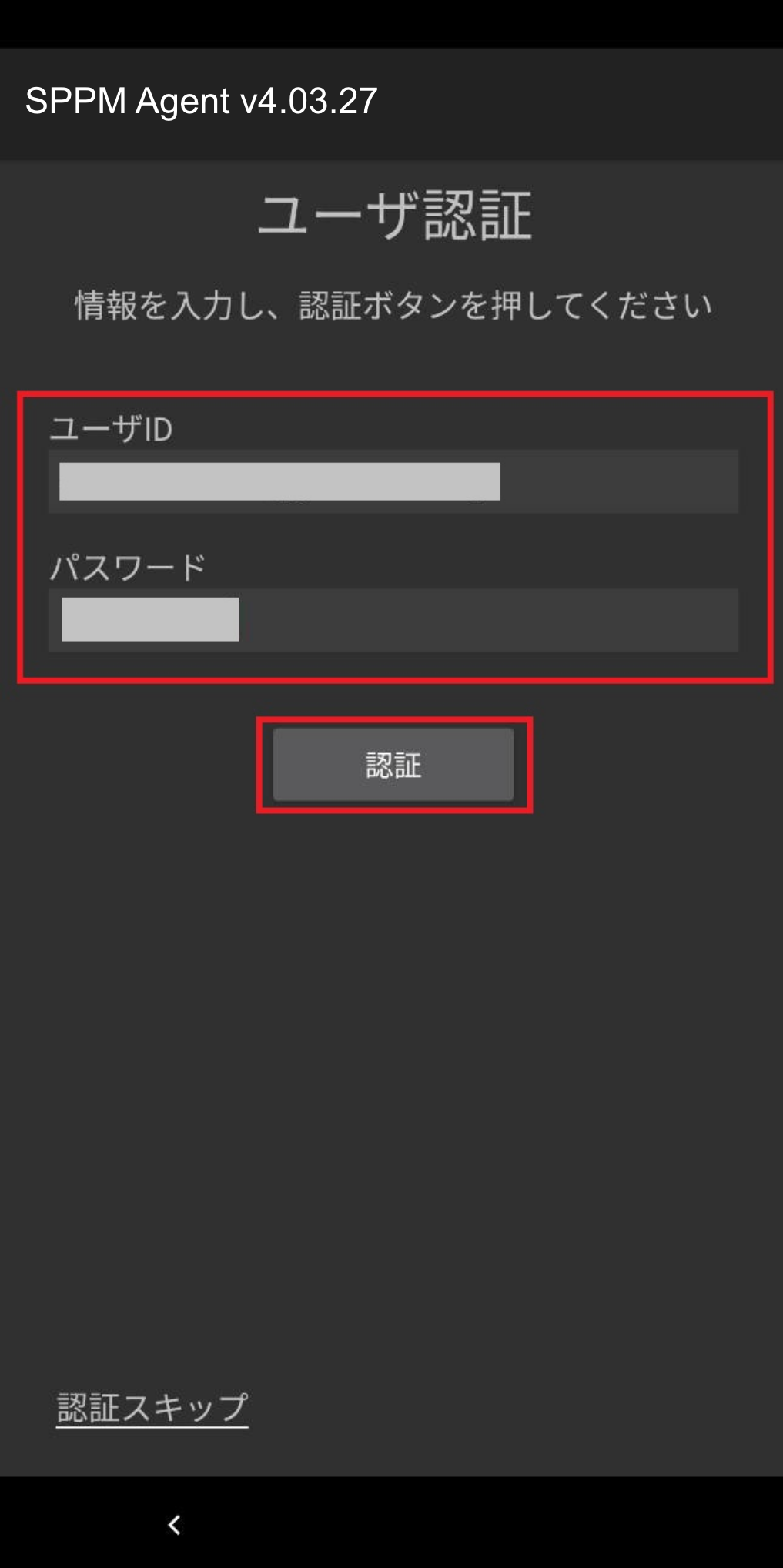
・デバイスの「戻る」は使用できません。
| 「デバイス登録時のユーザー認証」の設定値の動作差分について
・「必須」と設定している場合、ユーザー認証が必須となり、認証しないとデバイス登録ができません。 ・「なし」と設定している場合、ユーザー認証画面は表示されません。 ・「ユーザー選択可」と設定している場合、ユーザー認証画面が表示されますが、画面右下の「認証スキップ」からスキップしてデバイス登録することが可能です。 ユーザー認証画面の「ユーザーID」の入力値について ・手順10で入力した「Googleアカウント」が「ユーザーID」欄に自動入力されますが、他の登録済みのユーザー情報に入力し直して認証することも可能です。ユーザー認証で利用するには、事前にユーザー情報を登録する必要があります。 ・ユーザー認証画面の入力値がわからない場合は、契約時にお申し込みいただいた管理者、もしくはユーザ管理者の権限を持つ管理者にご確認ください。 |
13. アクセス許可を求める画面が表示されたら、「許可する」をタップします。
14. 「他のアプリの上に重ねて表示できるようにする」を「ON」にし、「戻る」をタップします。
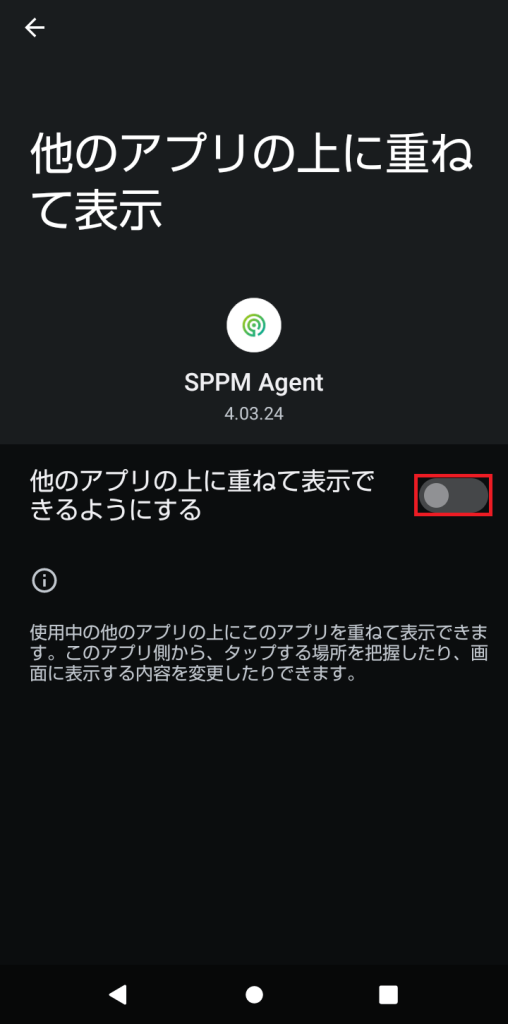
15. 再度アクセス許可を求める画面が表示されたら、「許可する」をタップし、「SPPM Agent」をタップします。
16. 「使用状況へのアクセスを許可」を「ON」にし、「戻る」をタップします。
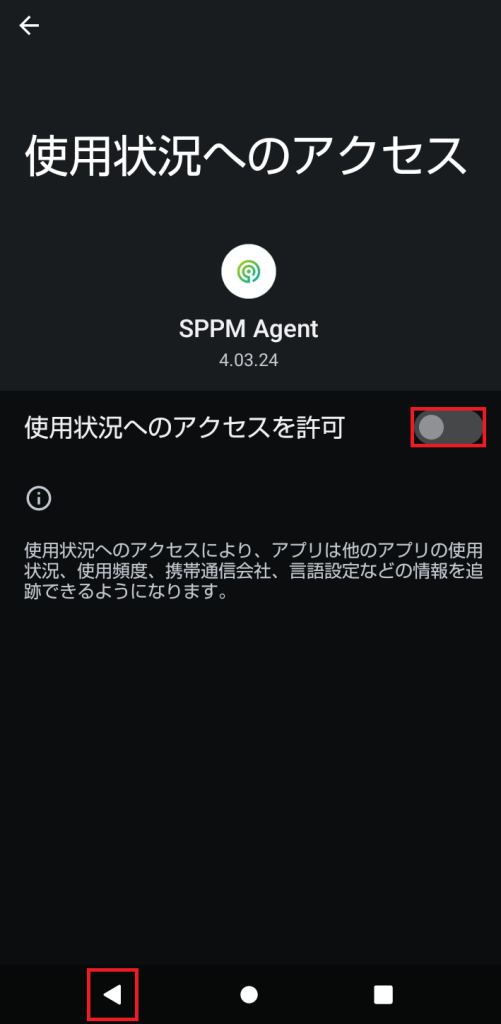
| 後から「ON」に設定する場合は、ホーム画面で「設定」をタップし、「セキュリティ」または「セキュリティと現在地情報」をタップして、「使用履歴にアクセスできるアプリ」–「SPPM Agent」の順にタップします。 |
17.「アラームとリマインダーの設定を許可する」を「ON」にし、「戻る」をタップします。
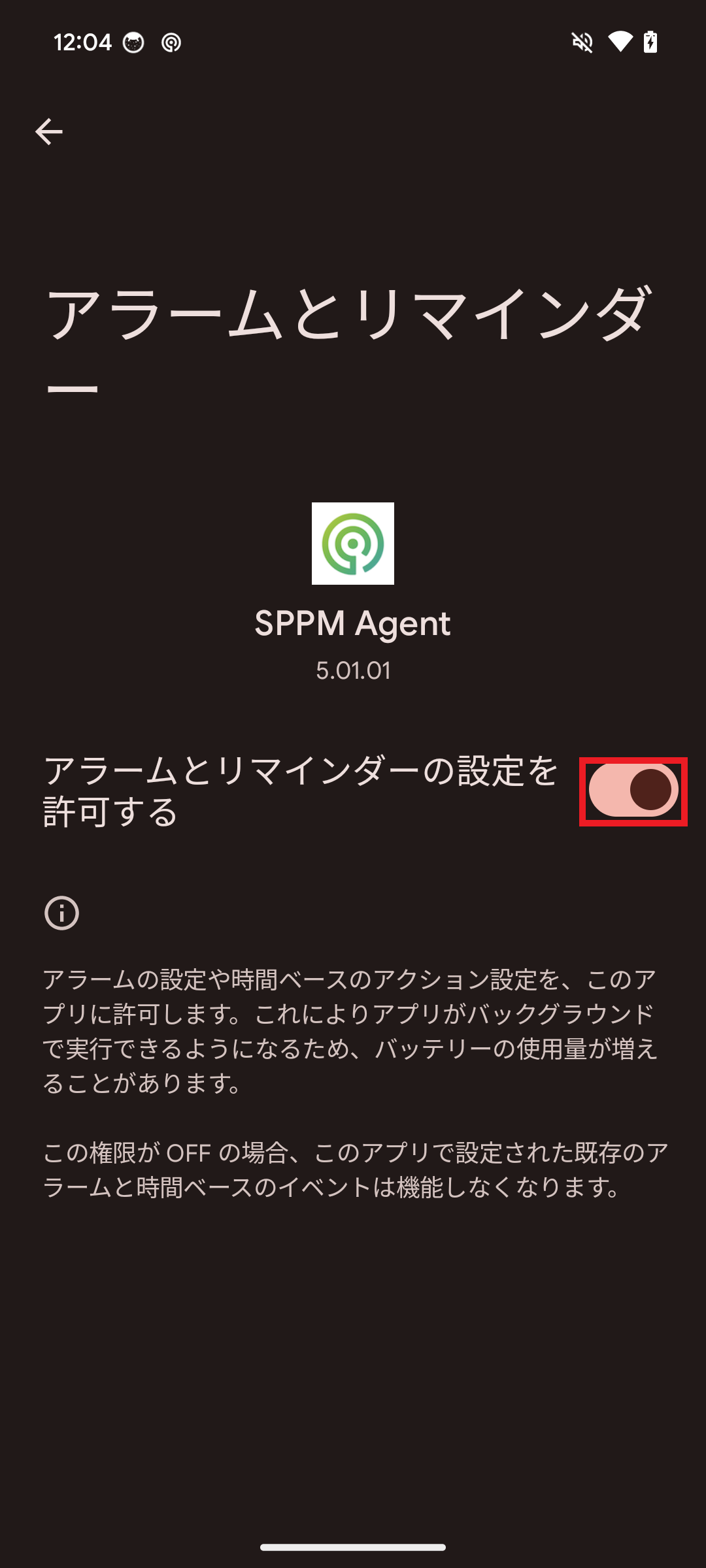
18. 通信事業者設定のメッセージが表示されたら、画面の指示に従って操作します。
19. SPPM Agent を起動し、「最新ポリシー取得」をタップします。
完了のメッセージまたは「ポリシーに変更がありません。」と表示されたら、作業は完了です。
| ・「位置情報の精度を改善しますか?」という確認画面が表示された場合は、「同意する」をタップしてください。 |
シングルサインオン機能無効の場合(スイッチがNo)
※シングルサインオン機能をご利用の場合、スイッチを【Yes】にしてください。
ここでは、COPEで管理する場合のデバイス登録方法を説明します。
QRコードを利用する場合
QRコードを利用して、SPPM Agent for 3.0をインストールします。
1.「設定」をクリックし、「Android」タブをクリックします。
「デバイス登録用情報」の「登録用URL」にQRコードが表示されます。
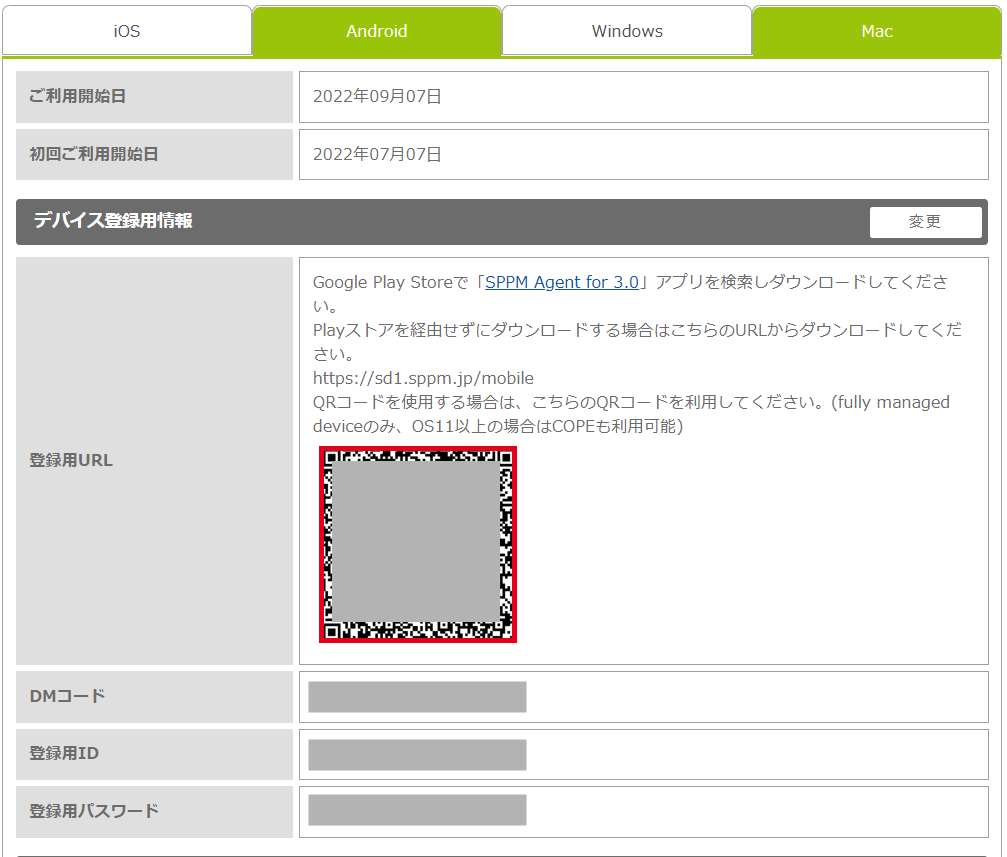
2. デバイスを起動し、「ようこそ」と表示されたら、画面の青い部分を6回タップします
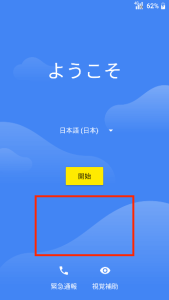
3.「QRコードでのセットアップ」画面が表示されたら、「次へ」をタップします。
4. Wi-Fiまたはモバイルネットワークを選択します。
・OS 9以降はWi‐Fiのみとなります
5. QRリーダが起動したら、手順1.で表示したQRコードを読み取ります。
6.「同意して続行」をタップします。
7.「初期設定」画面が表示されたら、「COPE設定はこちらをクリックしてください」をタップします。
8.「仕事用プロファイルを設定しましょう」の画面内の「同意して続行」をタップします。
9. 画面表示に沿って「次へ」をタップします。
10. 個人領域のアカウントをキッティング時に登録したい場合は、個人用アカウント情報を入力します。この手順は省略可能なため、キッティング完了後でも個人領域のアカウント登録は可能です。
11. 画面ロックの設定をキッティング時に登録したい場合は設定を実施します。キッティング完了後に実施する場合はスキップしてください。
12. ホーム画面が表示されたら、仕事領域にある「SPPM Agent for 3.0」のアプリをタップします。
13.「本アプリで収集する情報について」が表示されたら、画面に表示される内容を確認・同意して、「同意する」をタップします。
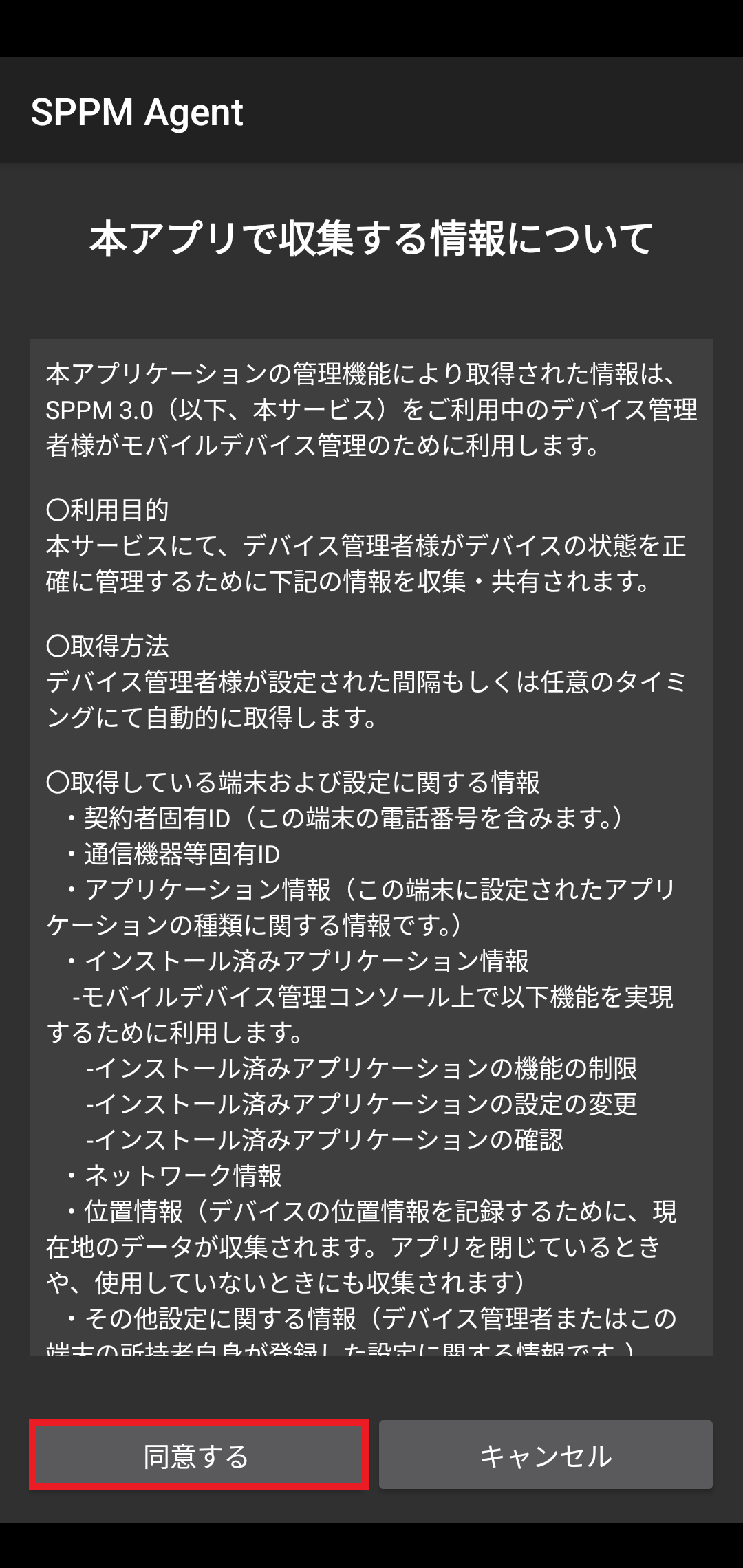
14.「デバイス登録」画面が表示され、「DMコード」「登録用ID」「登録用パスワード」を入力し、「登録」をタップします。
15. ホーム画面に戻ったら、再度仕事領域にある「SPPM Agent for 3.0」のアプリをタップします。
16.「この端末をMDMサーバに登録してください。」の画面が表示され、「登録」をタップします。
17. 通知をタップして、「他のアプリの上に重ねて表示できるようにする」「使用状況へのアクセスを許可」を許可します。
| 「正確なアラームのスケジュール」の許可を求められた場合は許可します。 |
ゼロタッチ登録(ゼロタッチポータルにて設定)を利用する場合
ゼロタッチ登録を利用して、デバイスにSPPM Agent for 3.0をインストールします。
手順は「Fully managed device」と同様のため、以下リンク先よりご確認ください。
| 「4.3.2. Fully managed deviceでデバイスを登録する」>「ゼロタッチ登録(ゼロタッチポータルにて設定)を利用する場合」 |
ゼロタッチ登録(管理コンソールにて設定)を利用する場合
ゼロタッチ登録を利用して、デバイスにSPPM Agent for 3.0をインストールします。
手順は「Fully managed device」と同様のため、以下リンク先よりご確認ください。
| 「4.3.2. Fully managed deviceでデバイスを登録する」>「ゼロタッチ登録(管理コンソールにて設定)を利用する場合」 |
EMM識別子(EMMトークン)を利用する場合
EMM識別子(EMMトークン)を利用して、SPPM Agent for 3.0をインストールします。
| 本機能はAndroid OS 12以上のデバイスで利用可能です。 |
1. デバイスで使用する言語を設定し、「開始」をタップします。
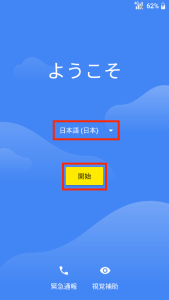
2. Wi-Fiネットワークを選択します。
モバイルネットワークまたはWi-Fiネットワークへの接続は必須です。
3. 別のデバイスやクラウドからアプリなどのデータをコピーするかどうかを選択します。
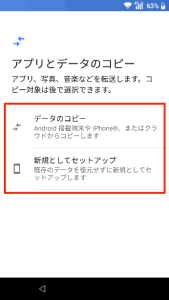
4. EMM識別子(EMMトークン)(afw#sppm3.0)を入力し、「次へ」をタップします。
5. 注意事項を確認し、「インストール」をタップします。
6. 「インストール」をタップします。
SPPM Agent for 3.0がインストールされます。
| インストール中にメッセージが表示された場合は、「OK」ボタンをタップしてください。インストールに影響はありません。 |
7. 「初期設定」画面が表示されたら、「会社管理デバイスとして登録する」にチェックを入れ、「COPE設定はこちらをクリックしてください」をタップします。
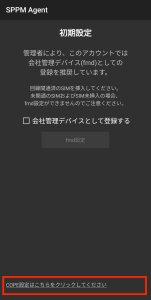
8. 端末の設定を確認する画面が表示されたら、「同意して続行」をタップします。
9.「本アプリで収集する情報について」が表示されたら、画面に表示される内容を確認・同意して、「同意する」をタップします。
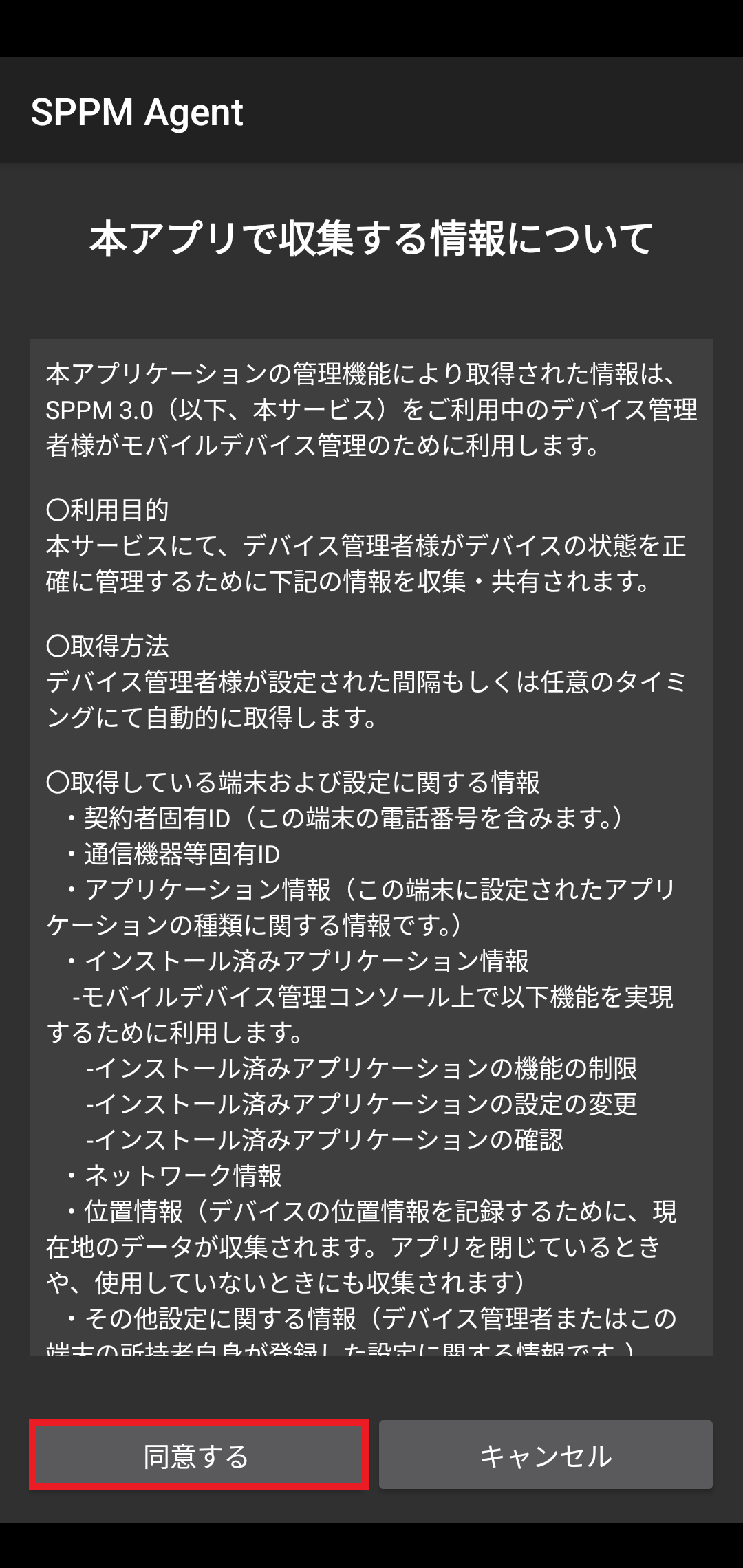
10.「デバイス登録」画面が表示されたら、「DMコード」、「登録用ID」、「登録用パスワード」を入力し、「登録」をタップします。
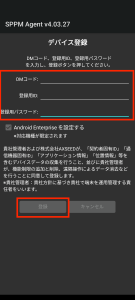
| EMM識別子(EMMトークン)を利用してSPPM Agent for 3.0をインストールした際に、以下のようなメッセージが表示されることがあります。メッセージを閉じるか、メッセージが消えるまで待ってから、次へ進んでください。
EMM識別子(EMMトークン)を利用してSPPM Agent for 3.0をインストールした際に、Google Play開発者サービスの更新画面が表示される場合があります。更新の完了後、再度「登録」をタップしてください。 |
11. アクセス許可を求める画面が表示されたら、「許可する」をタップします。
12. 「他のアプリの上に重ねて表示できるようにする」を「ON」にし、「戻る」をタップします。
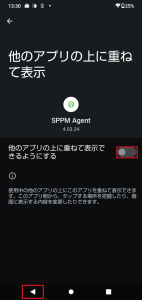
13. 再度アクセス許可を求める画面が表示されたら、「許可する」をタップし、「SPPM Agent for 3.0」をタップします。
14. 「使用状況へのアクセスを許可」を「ON」にし、「戻る」をタップします。
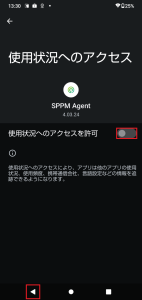
| 後から「ON」に設定する場合は、ホーム画面で「設定」をタップし、「セキュリティ」または「セキュリティと現在地情報」をタップして、「使用履歴にアクセスできるアプリ」-「SPPM Agent for 3.0」の順にタップします。 |
15.「アラームとリマインダーの設定を許可する」を「ON」にし、「戻る」をタップします。
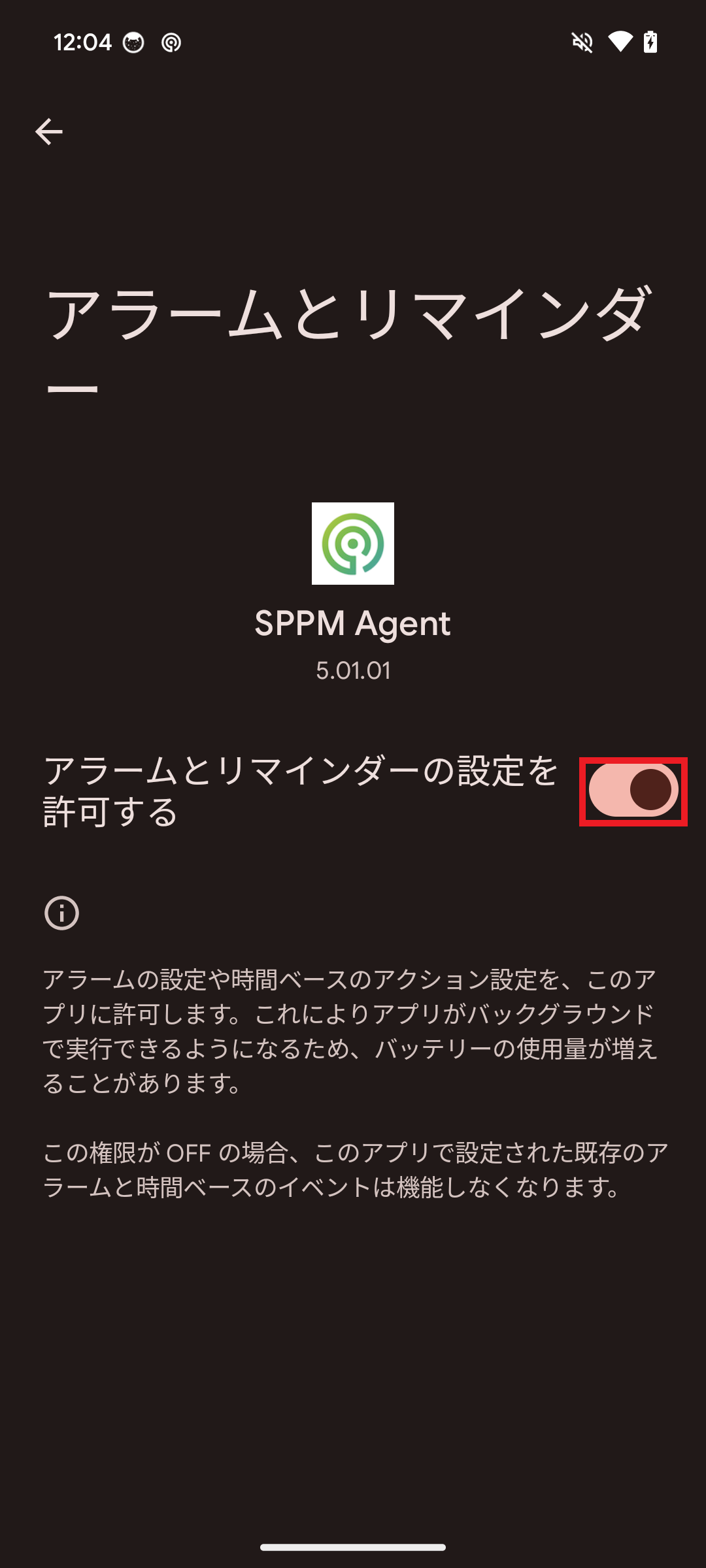
16. 通信事業者設定のメッセージが表示されたら、画面の指示に従って操作します。
17. SPPM Agent for 3.0を起動し、「最新ポリシー取得」をタップします。
完了のメッセージまたは「ポリシーに変更がありません。」と表示されたら、作業は完了です。